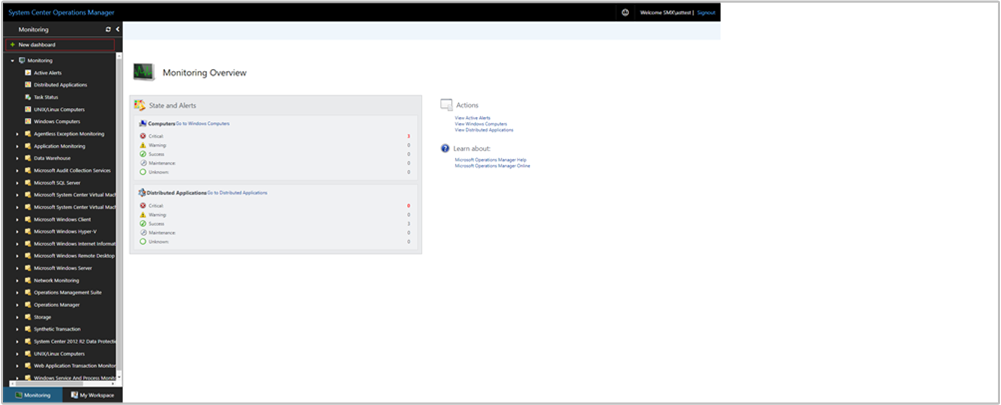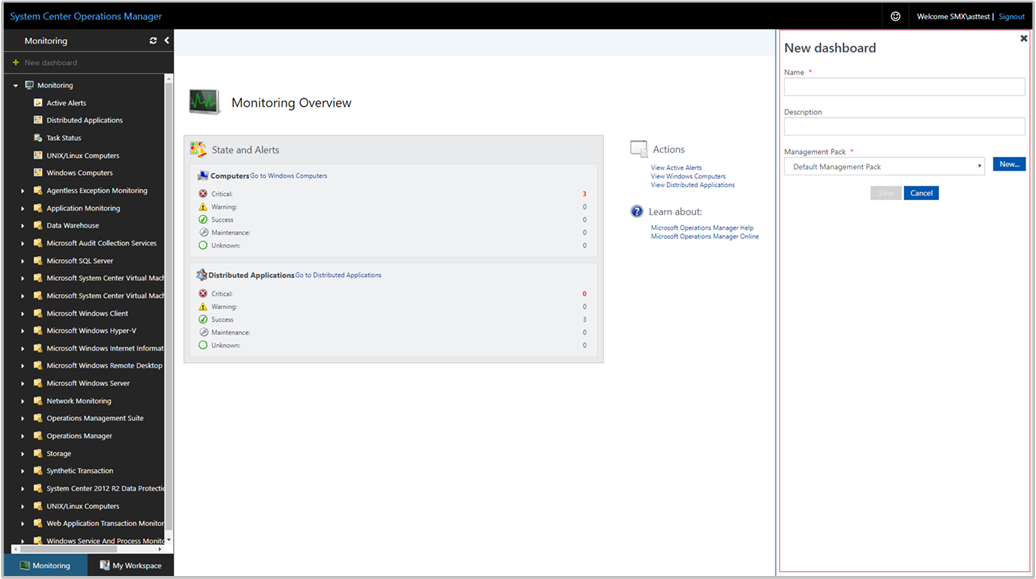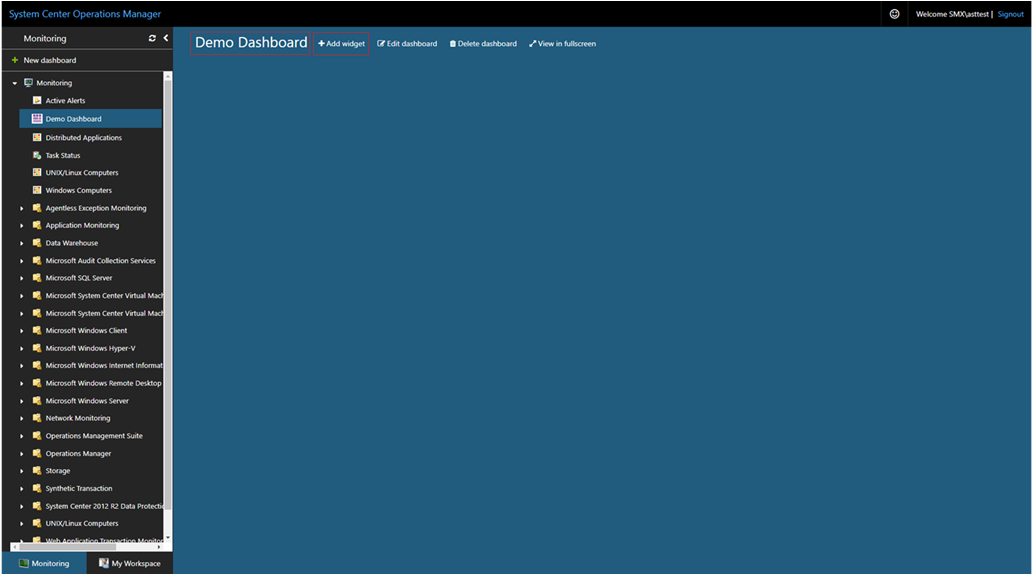Como criar um painel com o widget do PowerShell no console Web
Importante
Esta versão do Operations Manager chegou ao fim do suporte. Recomendamos que você atualize para o Operations Manager 2022.
No System Center Operations Manager versão 1801 e superior, o console Web fornece uma interface de monitoramento para um grupo de gerenciamento que pode ser aberta em qualquer computador usando um navegador que tenha conectividade com o servidor do console Web. As etapas a seguir descrevem como criar um painel no novo console Web HTML5 com o widget do PowerShell.
O script normalmente usará os cmdlets do Operations Manager para recuperar informações do grupo de gerenciamento. Ele deverá usar o objeto ScriptContext para criar um Objeto de Dados e, em seguida, adicionar esse objeto à propriedade ReturnCollection. Normalmente, com o widget do PowerShell baseado em Silverlight, os scripts eram configurados com a variável chamada $dataObject e essa variável mantinha os dados retornados do objeto ScriptContext. No entanto, esse widget não dá suporte a esse nome de variável e retornará um erro quando você tentar salvar suas alterações. Substitua este nome de variável por um nome personalizado como $results.
Adicionar um widget ao painel
Abra um navegador da Web em qualquer computador e insira
http://<web host>/OperationsManager, em quehttp://<web host>/OperationsManageré o nome do computador que hospeda o console Web.No painel esquerdo do console Web, selecione + Novo dashboard.
Na página Criar Novo Painel, forneça um nome e uma descrição para o painel que você deseja criar.
Você pode salvar o dashboard em um pacote de gerenciamento não selado existente selecionando o pacote de gerenciamento na lista suspensa Pacote de Gerenciamento ou pode salvar o dashboard criando um novo pacote de gerenciamento selecionando Novo ao lado da lista suspensa Pacote de Gerenciamento e fornecendo um nome, descrição e, opcionalmente, um número de versão.
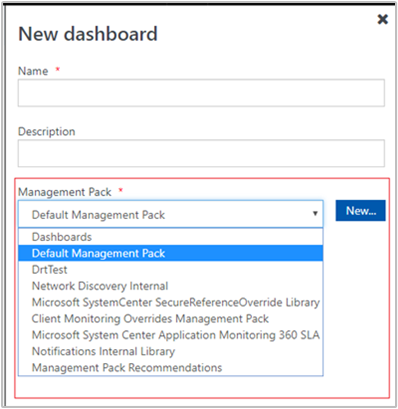
Ao concluir a especificação de onde salvar o novo dashboard, selecione OK.
Selecione Salvar depois de fornecer um nome e uma descrição para o novo dashboard.
No painel em branco vazio, você verá o nome de painel e as opções Adicionar Widget, Editar Painel, Excluir painel e Exibir em tela inteira no início da página. Escolha Adicionar Widget.
Selecione Widget do PowerShell na lista suspensa Selecionar Widget .
No painel do widget do PowerShell, grave ou copie e cole o script do PowerShell na caixa de texto.
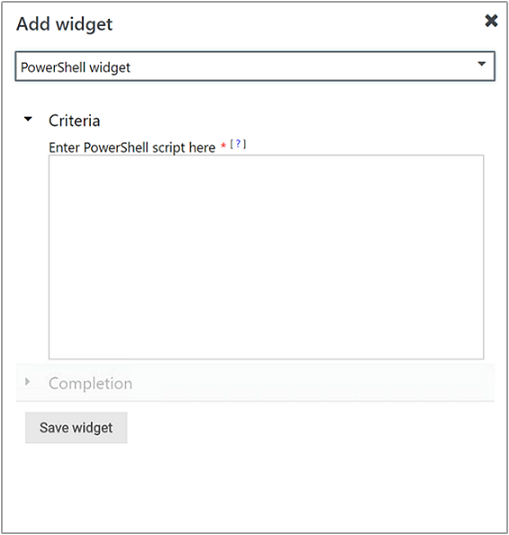
O script de exemplo a seguir cria uma tabela de objetos numerados do computador Windows e exibe a ID, o estado da integridade e o nome de exibição de cada um.
$class = Get-SCOMClass -Name Microsoft.Windows.Computer $computers = Get-SCOMClassInstance -Class $class $i=1 foreach ($computer in $computers) { $results=$ScriptContext.CreateFromObject($computer,"Id=Id,HealthState=HealthState,DisplayName=DisplayName",$null) $results["CustomColumn"]=$i $ScriptContext.ReturnCollection.Add($results) $i++ }Conclua a configuração fornecendo um Nome, Descrição e Intervalo de atualização do widget (o intervalo padrão é cinco minutos) para o widget. Selecione Salvar Widget para salvar seu novo dashboard.
Depois que o widget for criado, ele exibirá os resultados do script.
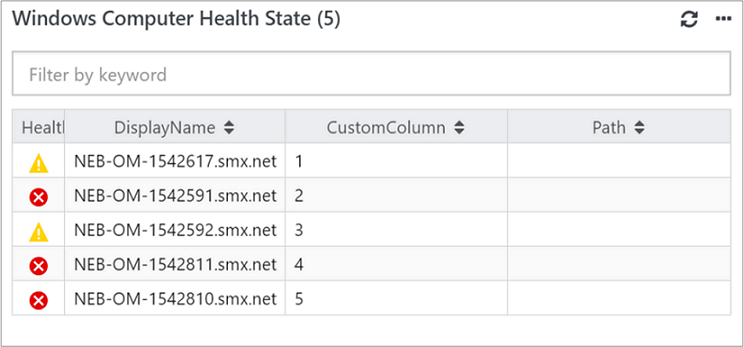
Ações com o widget do PowerShell
Com um widget do PowerShell, você pode executar ações como:
- Exportar os alertas para o Excel, a fim de analisar com mais detalhes
Próximas etapas
Para saber como criar um dashboard no novo console Web com o widget Estado, consulte Como criar um dashboard com o widget State no console Web.
Comentários
Em breve: Ao longo de 2024, eliminaremos os problemas do GitHub como o mecanismo de comentários para conteúdo e o substituiremos por um novo sistema de comentários. Para obter mais informações, consulte https://aka.ms/ContentUserFeedback.
Enviar e exibir comentários de